|
Главное окно программы состоит из панели с изменяемым размером
слева, где вы можете выбрать инструмент, с которым хотите работать,
а также главная панель, которая показывает рабочую область
выбранного сетевого инструмента. В строке состояния, показанной
ниже, сообщается информация о рабочем состоянии модуля (например,
включен или выключен). Для более детального описания каждого модуля
обратитесь к соответствующей главе этого руководства.
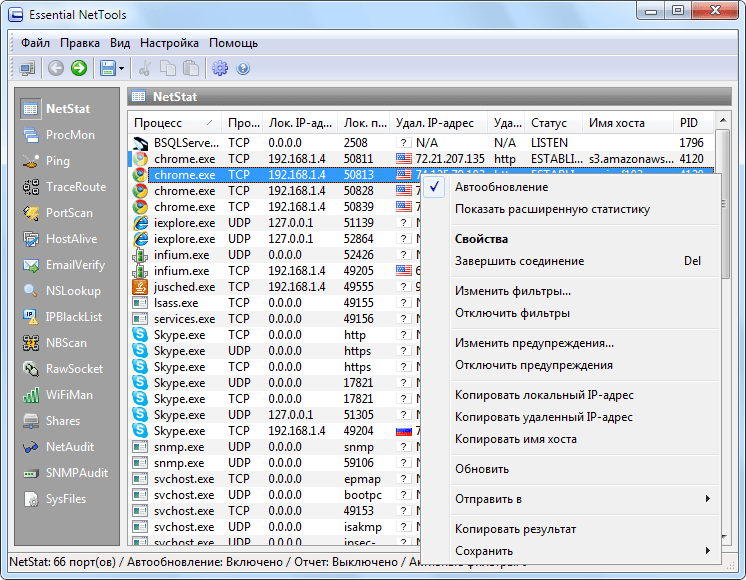
Главное меню
Файл
·Общая
информация о системе
– показать окно с подробной информацией о вашем
компьютере.
·Приложения
Windows
– быстрый доступ к часто используемым утилитам Windows.
·Быстрый
запуск
– запустить другие сетевые инструменты от TamoSoft, если
они установлены на вашем компьютере, а также настроить программу для
запуска других приложений.
·Выполнить
– открыть стандартный диалог Windows "Выполнить...".
·Сохранить
отчет
– сохранить вывод модуля в файл.
·Отчет
– открыть диалог создания отчетов.
·Выход
– закрыть программу.
Правка
·Вырезать,
Копировать, Вставить
– выполнить стандартные операции с текстом.
Вид
·Панель
инструментов
– показать/скрыть панель инструментов.
·Панель
состояния
– показать/скрыть панель состояния.
·Боковая
панель
– показать/скрыть боковую панель.
·Настроить
боковую панель
– добавить/изменить кнопки на боковой панели.
·Локальный
IP-адрес(а)
– показать IP-адрес компьютера.
·Назад,
Вперед
– переключиться между модулями.
·NetStat,
NBScan и т. д.
– выбрать модуль.
Настройка
·Шрифт
– выбрать шрифт интерфейса и шрифт с фиксированной (такие шрифты
используются в некоторых окнах программы, например, в NetAudit или
NSLookup).
·Установки
– открыть диалог Установок.
·Язык
интерфейса
– выбрать язык интерфейса программы.
Помощь
·Содержание
– открыть файл-справку.
·Найти
в справке
– открыть форму поиска по справке Essential NetTools.
·Проверить
обновления программы на сайте TamoSoft
– открыть диалог загрузки обновлений. Для загрузки и установки
обновлений следуйте инструкциям Мастера обновлений.
·О
программе
– показать информацию о программе.
|